
Pusula programından kelimeye bir çizim nasıl eklenir?
Makale, "Kelime" deki "Pusula" nın bir parçasını nasıl ekleyeceğini söyleyecektir.
« Pusula"- Kullanıcıların ve hatta profesyonellerin tasarım ve tasarım belgeleri oluşturma ve tasarlama yeteneğine sahip olan özel bir program. Program Rus geliştiriciler tarafından yaratıldı ve ülkemizde büyük popülerlik.
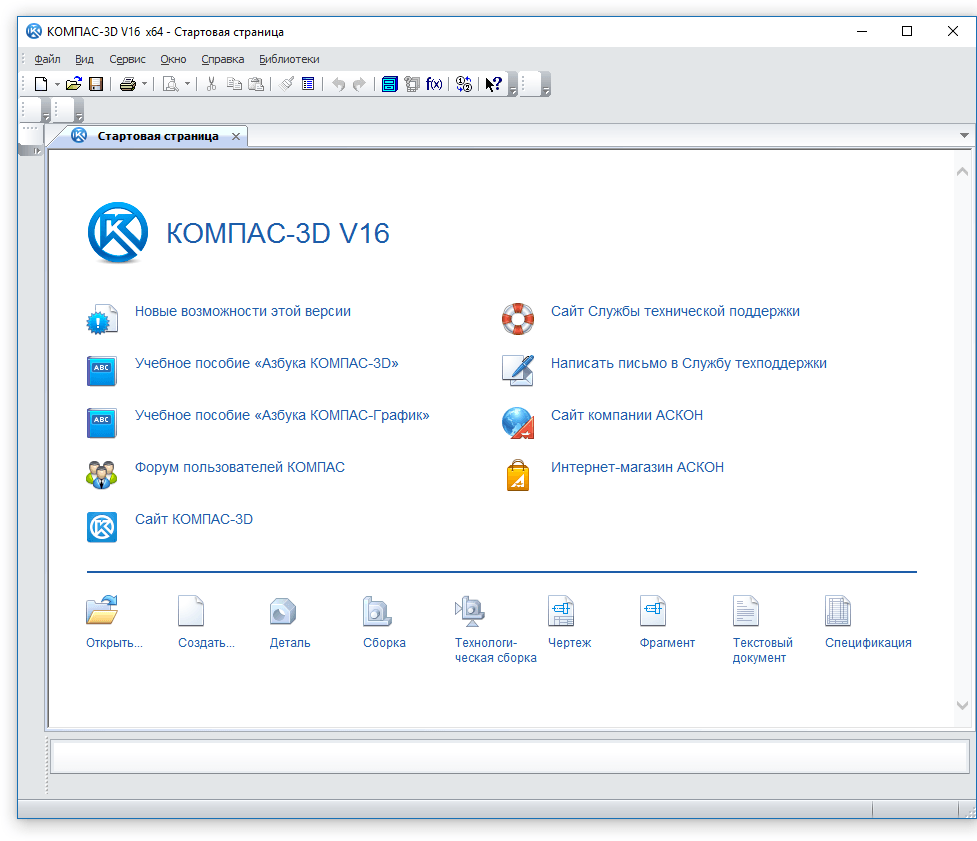
Çizimi "Pusula" dan "Word" dan transfer edin
Program " Kelime."Dünyada yaygın olarak popüler bir metin editörüdür, profesyoneller tarafından da kullanılmaktadır ve sıradan kullanıcılar.
İnternette, Çizimi "Pusula" nden nasıl ekleyeceğin sorusunu sıklıkla görebilirsiniz. Kelime."? Bugünün incelemesinde bunun hakkında konuşacağız. Ayrıca, neye kopyalanacağına dikkat edilmeye değer " Pusula" içinde " Kelime.»Sadece çizimleri değil, aynı zamanda parçaları, detayları, modelleri de yapamazsınız. Bunu yapmak için aşağıda öğrenmenin üç yolundan yararlanabilirsiniz.
Bir parçayı nasıl kopyalayabilir veya "Pusula" dan "Kelime" nin "Kelime" nin kopyalanması?
Böylece, çizimi veya parçayı eklemek için farklı seçenekleri düşünün " Pusula" içinde " Kelime.».
Nesneyi, "Word" içindeki pusuladan düzenleme olmadan yerleştirin.
Bu yöntem, ekran görüntüsünü kullanacağımız için en kolay ve hatta ilkeldir. Bu durumda, aktarılanları düzenleyemeyeceğiz " Pusula" içinde " Kelime."Çizim. Bu seçeneği kullanmak için aşağıdakileri yapın:
- Açılmak " Pusula»Gerekli çizim. Şimdi bir ekran görüntüsü yapmak için tuşuna tıklamanız gerekir. EKRAN GÖRÜNTÜSÜ."Bundan sonra, fotoğraf panoya kaydedilecektir.
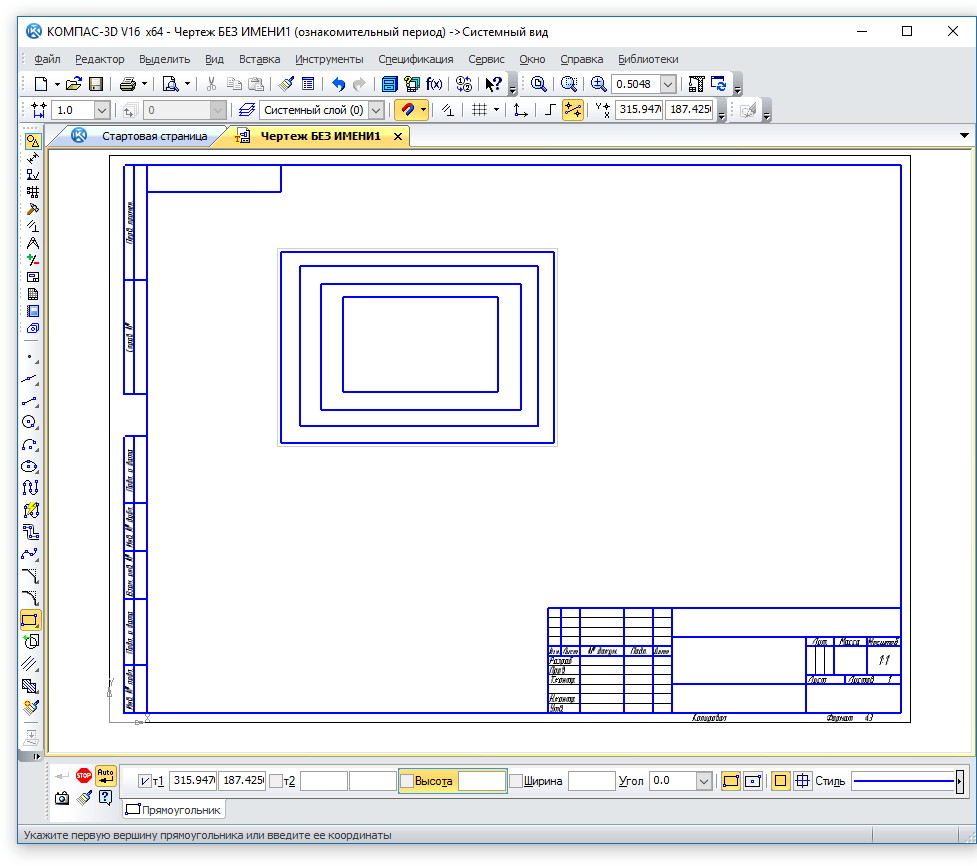
Çizimi "Pusula" dan "Word" dan transfer edin
- Sonraki, Programı Genişlet " Boya."Ekran görüntüsünü içine yerleştirin (aynı anda tıklayın" Ctrl"Ve" V."). Ardından görüntüyü bilgisayara kaydedin.
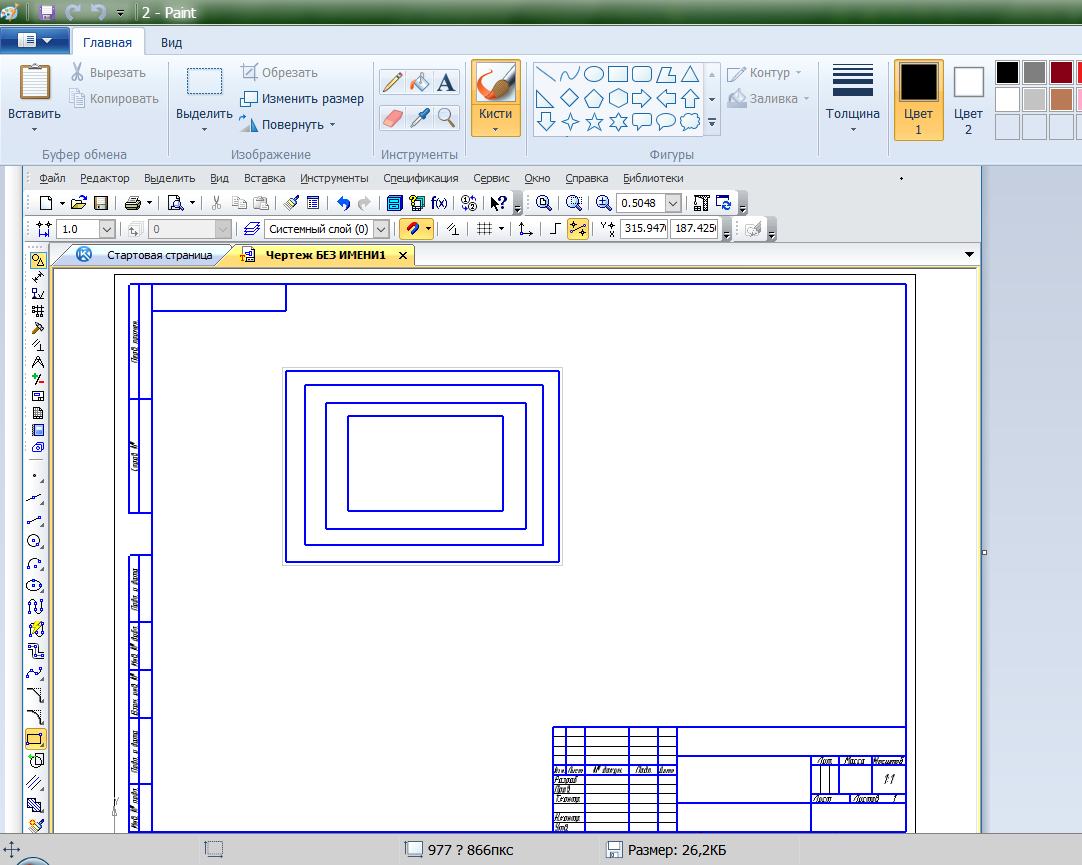
Çizimi "Pusula" dan "Word" dan transfer edin
- Sonraki, metin editörünü aç " Kelime."Ve çizimi kopyalamak istediğimiz fare imlecini yerleştirin.
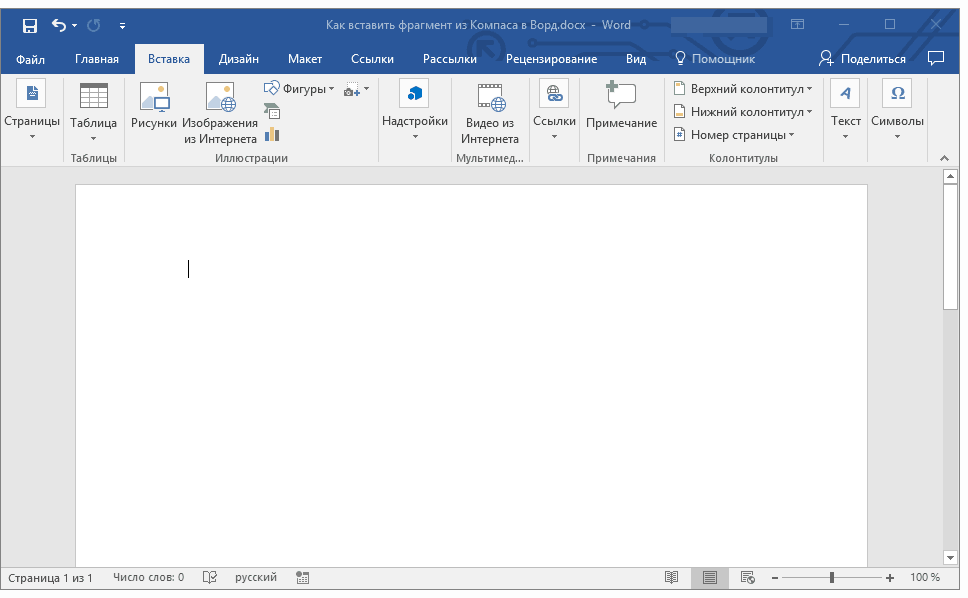
Çizimi "Pusula" dan "Word" dan transfer edin
- Sonra üst panel geçişinde " Depozito", Düğmesine tıklayın" Resimler"Ve açılan pencereden daha önce kaydedilmiş bir fotoğraf buluyoruz. Görüntüyü vurgulayız ve " Eklemek».
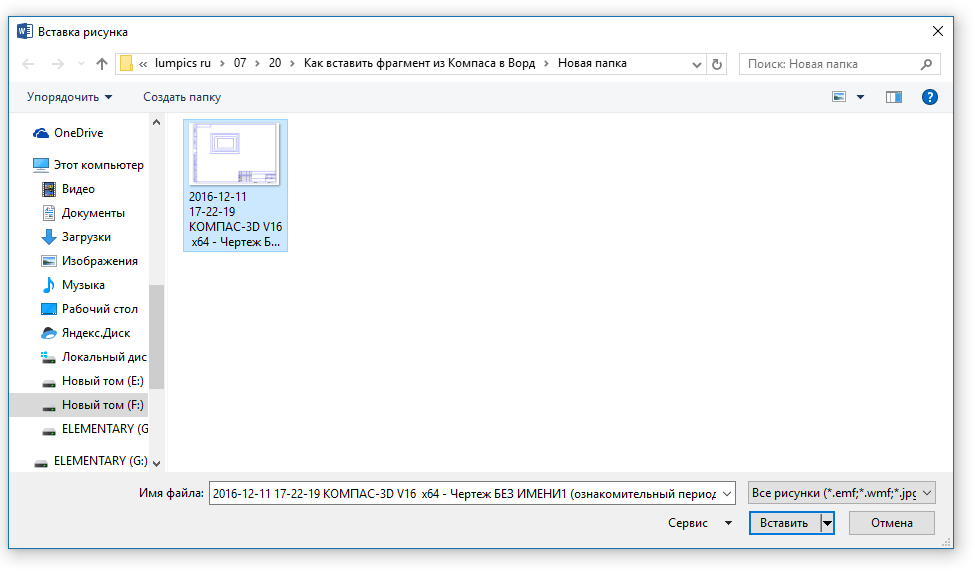
Çizimi "Pusula" dan "Word" dan transfer edin
- Sonuç olarak, sonucu alıyoruz - çizimimiz taşındı " Kelime.»
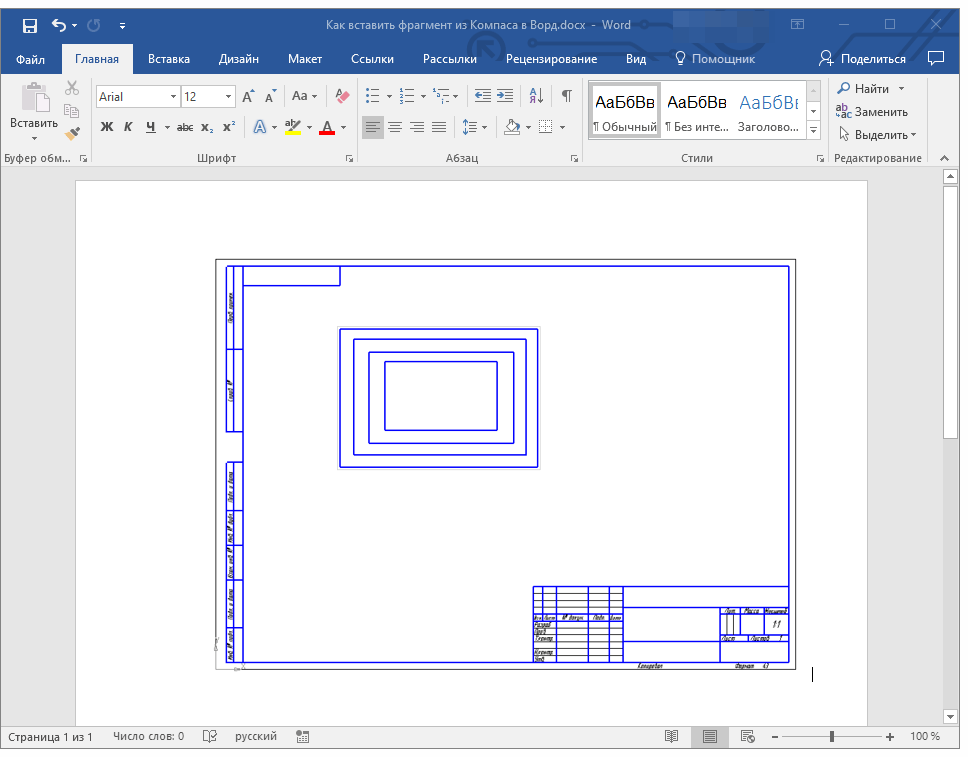
Çizimi "Pusula" dan "Word" dan transfer edin
Nesneyi pusuladan "kelimeden" bir resim olarak yerleştirin.
Bu yöntem, bununla birlikte bazı ortak özelliklere sahip olmasına rağmen öncekinden daha verimlidir. Bildiğiniz gibi program " Pusula"Çekebileceğimiz resimler biçiminde çizimleri kaydetmenizi sağlar" Kelime." Burada da transferlerinden sonra çizimleri düzenleyemezsiniz. Aşağıdakileri yapın:
- Bir programda " Pusula"İstenilen çizim ile üst panelden geçiyoruz" Dosya—Farklı kaydet».
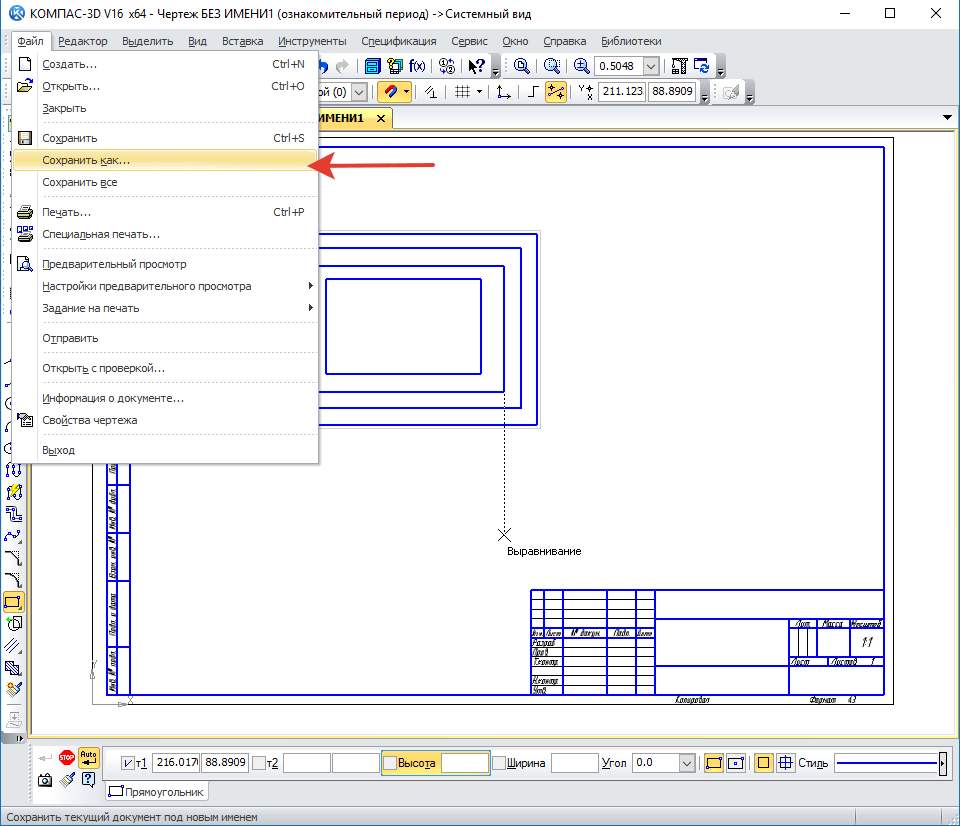
Çizimi "Pusula" dan "Word" dan transfer edin
- Sonra, görüntü formatını seçin ve bilgisayara kaydedin
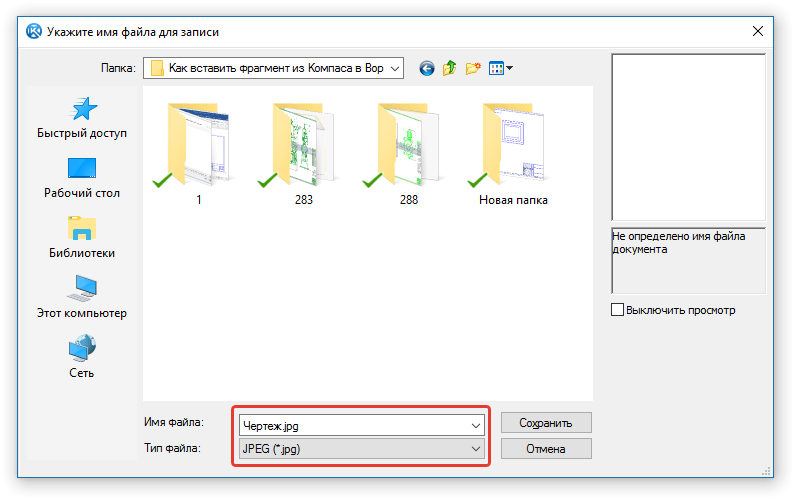
Çizimi "Pusula" dan "Word" dan transfer edin
- Sonuç olarak, programı aç " Kelime.»Ve önceki kılavuzda açıklanan ortaya çıkan görüntüyü kopyalayın.
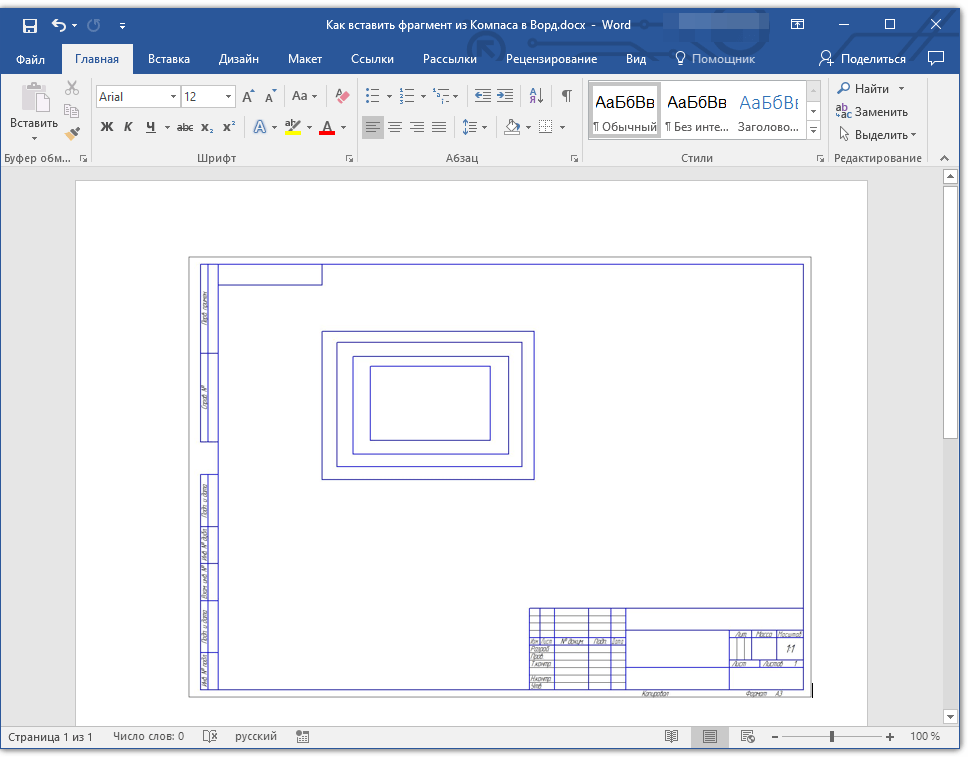
Çizimi "Pusula" dan "Word" dan transfer edin
Nesneyi, düzenleme yeteneği ile pusuladan "kelimeye" ekleyin.
Yukarıda sunulan yöntemler size uygun değilse ve en verimli seçenekten yararlanmak istiyorsanız, bu yöntem size yardımcı olacaktır. Şimdi çizimi kopyalayabilirsiniz " Pusula" içinde " Kelime."Orijinal formda ve ayrıca gelecekte düzenleme fırsatına sahip olacaksınız. Aşağıdakileri yapın:
- Bir programda "Pusula»İhtiyacınız olan çizimi standart bir şekilde kaydedin.
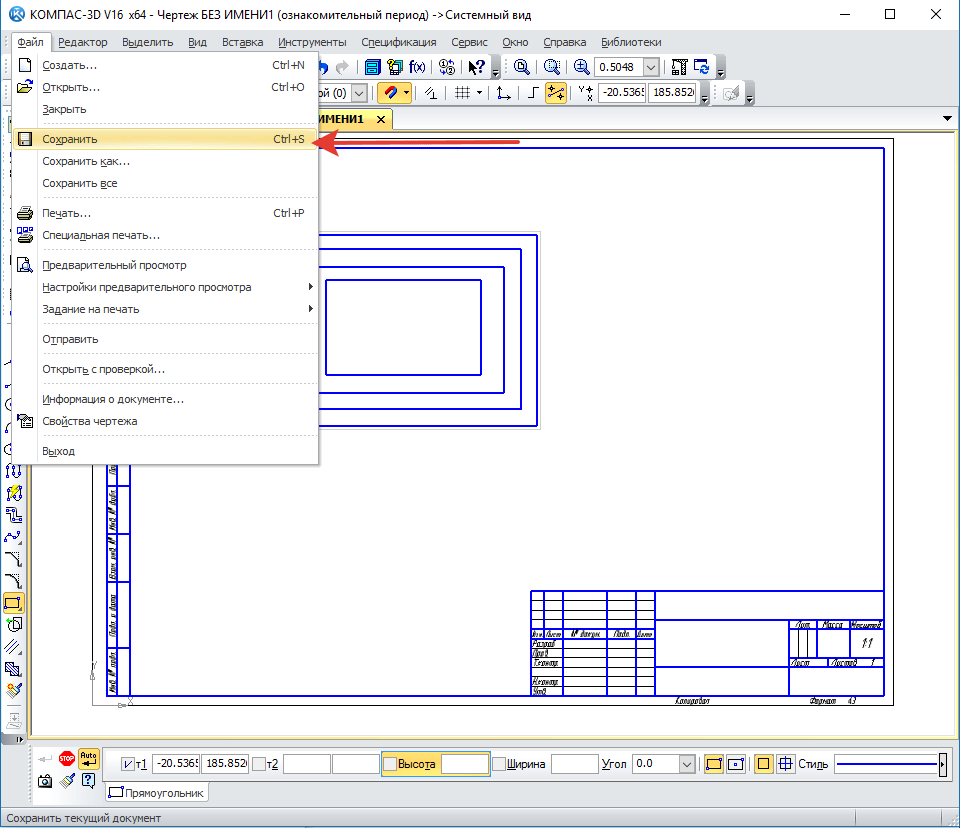
Çizimi "Pusula" dan "Word" dan transfer edin
- Sonra editörü çalıştırın " Kelime.", Fare imlecini doğru yere yerleştirin, öğeye gidin" Eklemek»Ve" Bir obje" Bölümde " Metin».
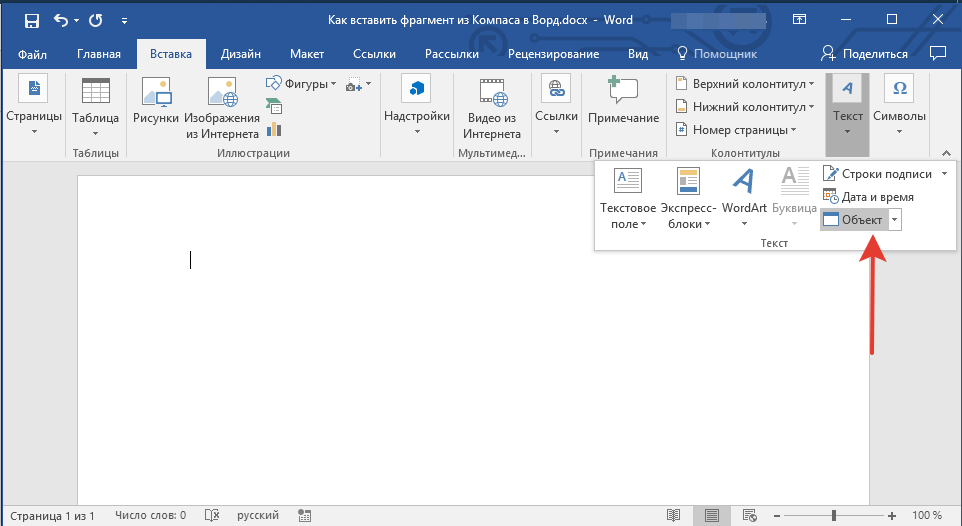
Çizimi "Pusula" dan "Word" dan transfer edin
- Sonraki, açılan pencerede, sekmeye gidiyoruz " Bir dosya oluşturma."Ve düğmesine tıklayın" Genel bakış».
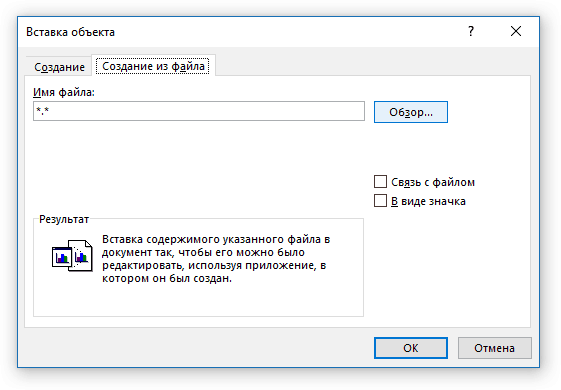
Çizimi "Pusula" dan "Word" dan transfer edin
- Bilgisayarda daha önce çizim kaydedildi ve metin editörüne ekledik.
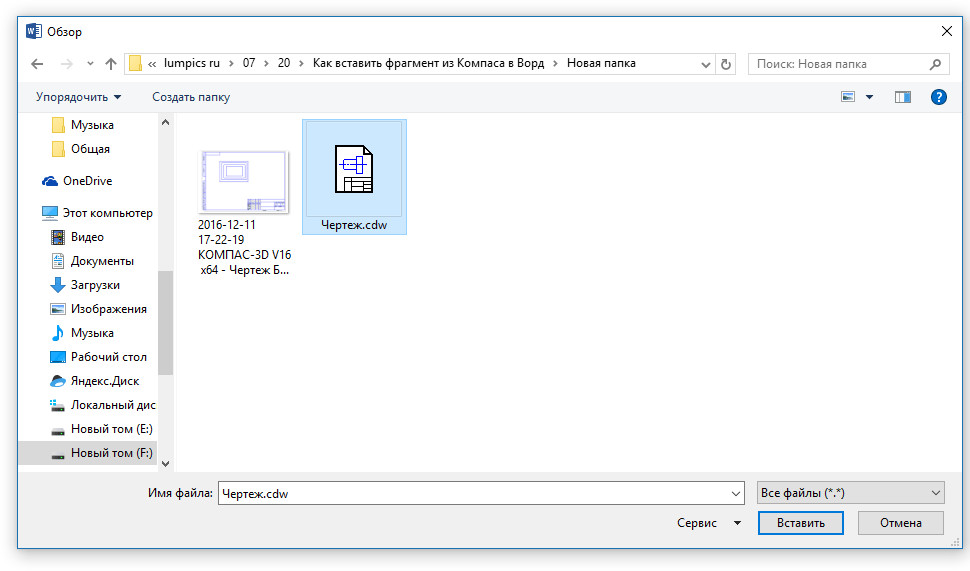
Çizimi "Pusula" dan "Word" dan transfer edin
- Şimdi çiziminiz görüntülenecek " Kelime."Ve düzenlemeye hazır olacak
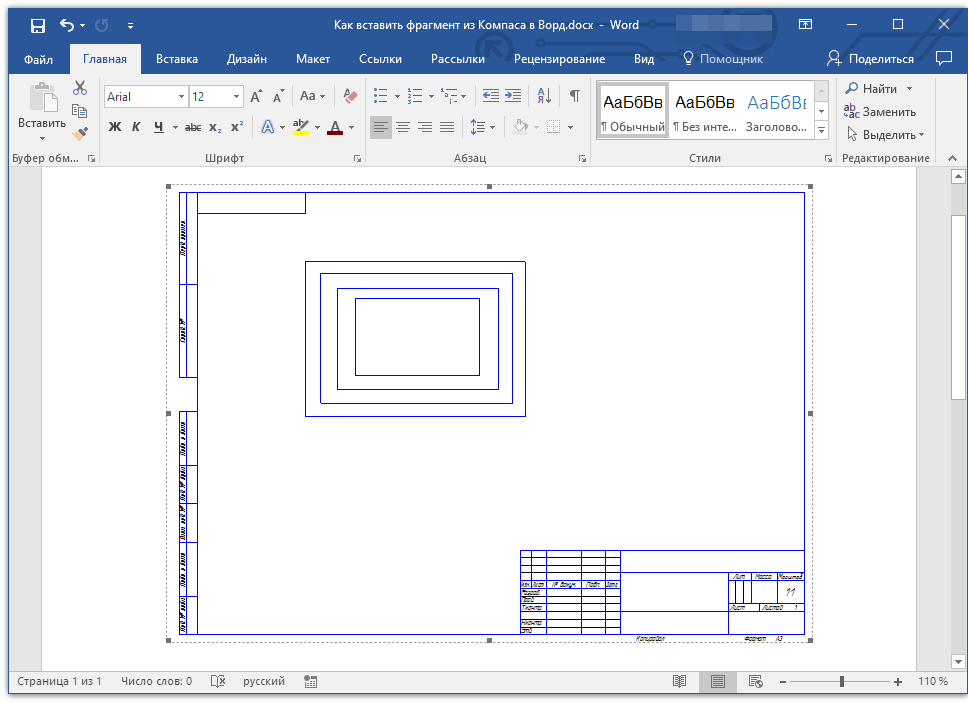
Çizimi "Pusula" dan "Word" dan transfer edin
